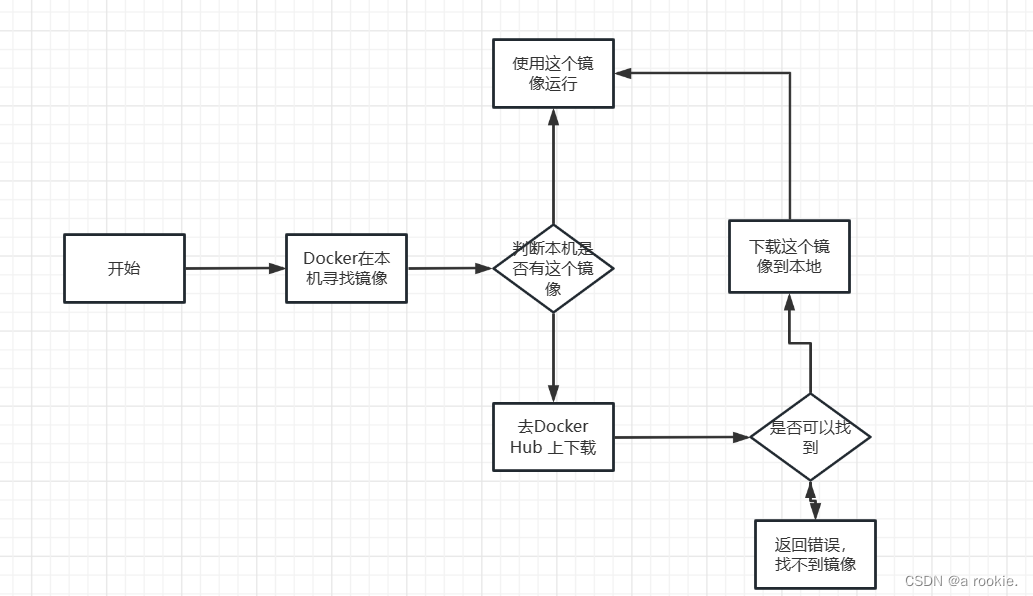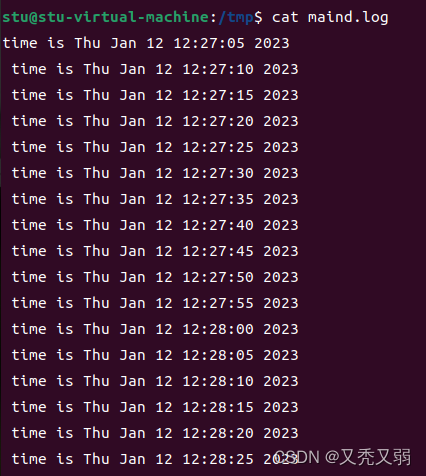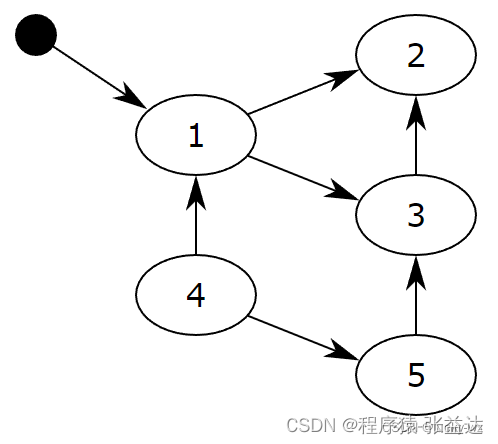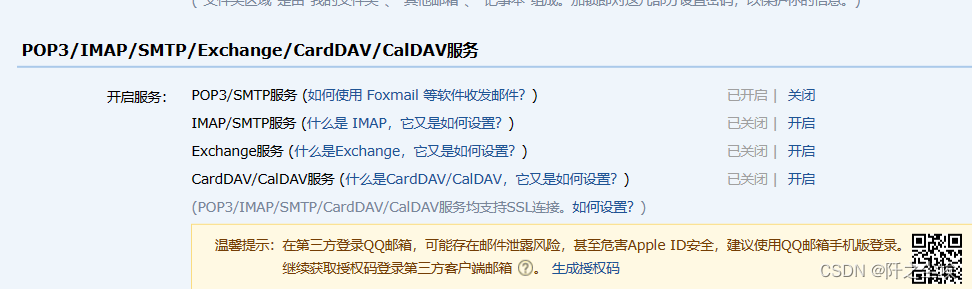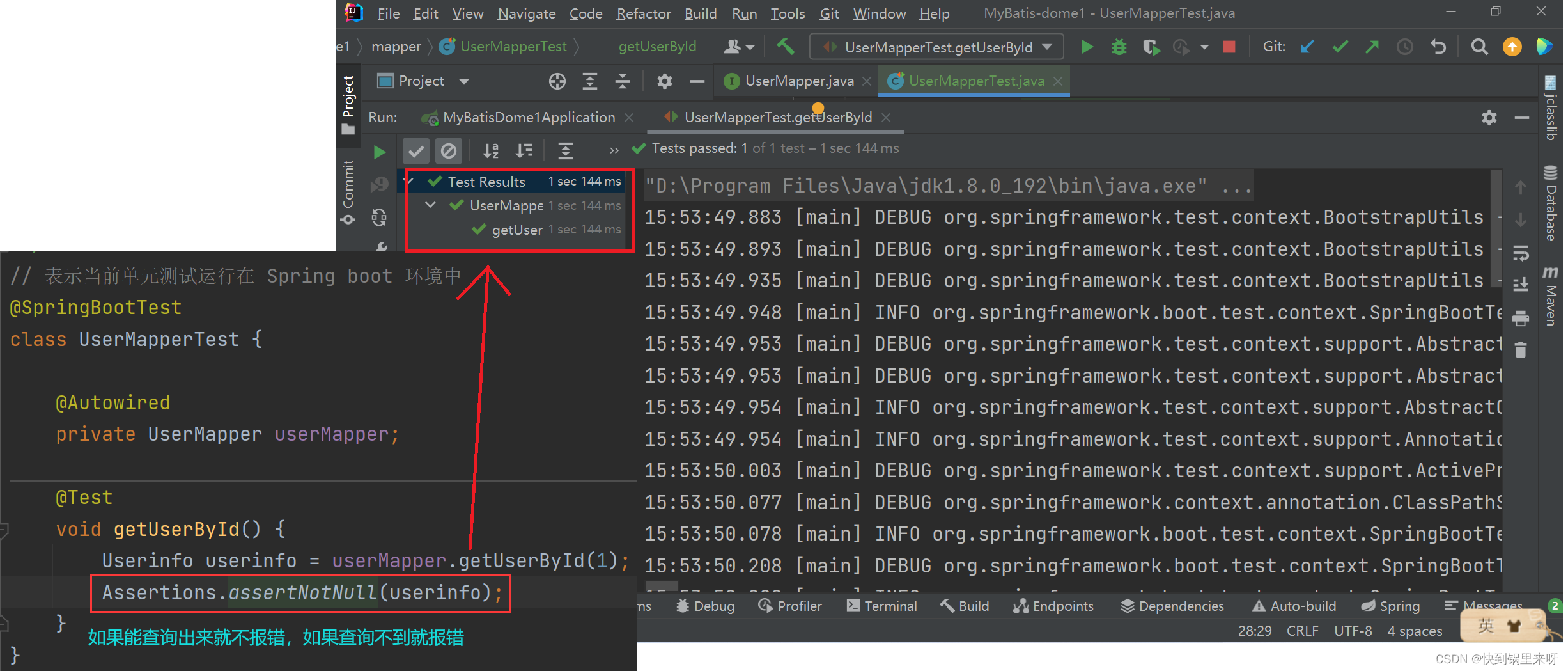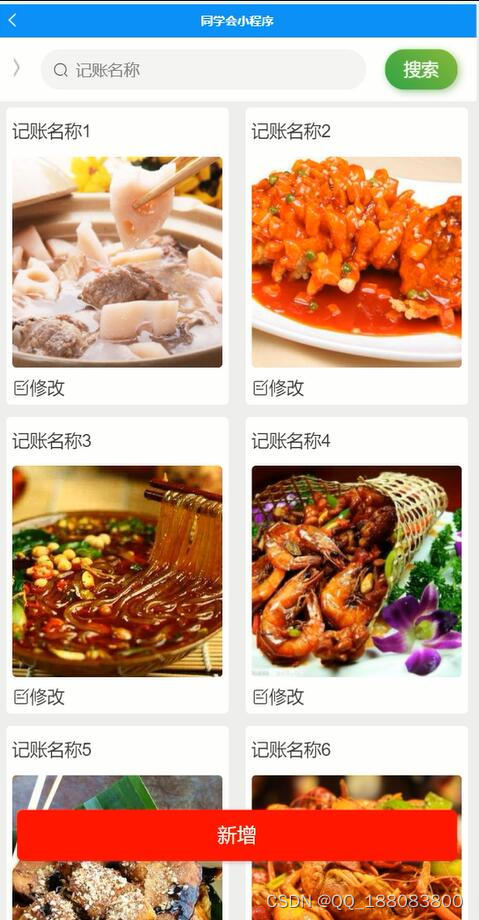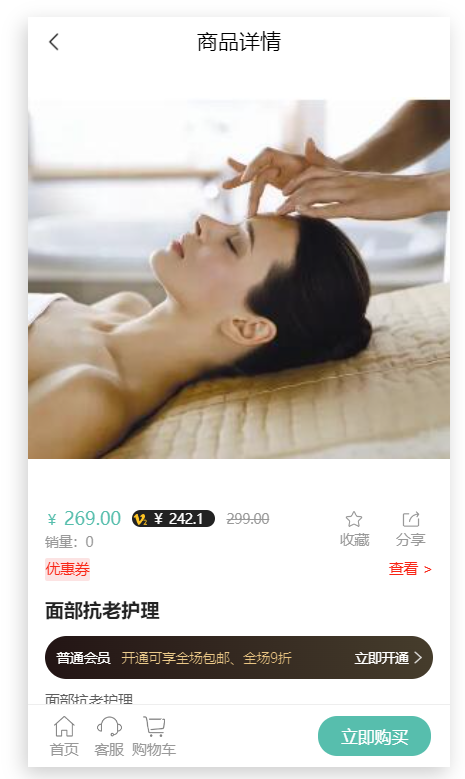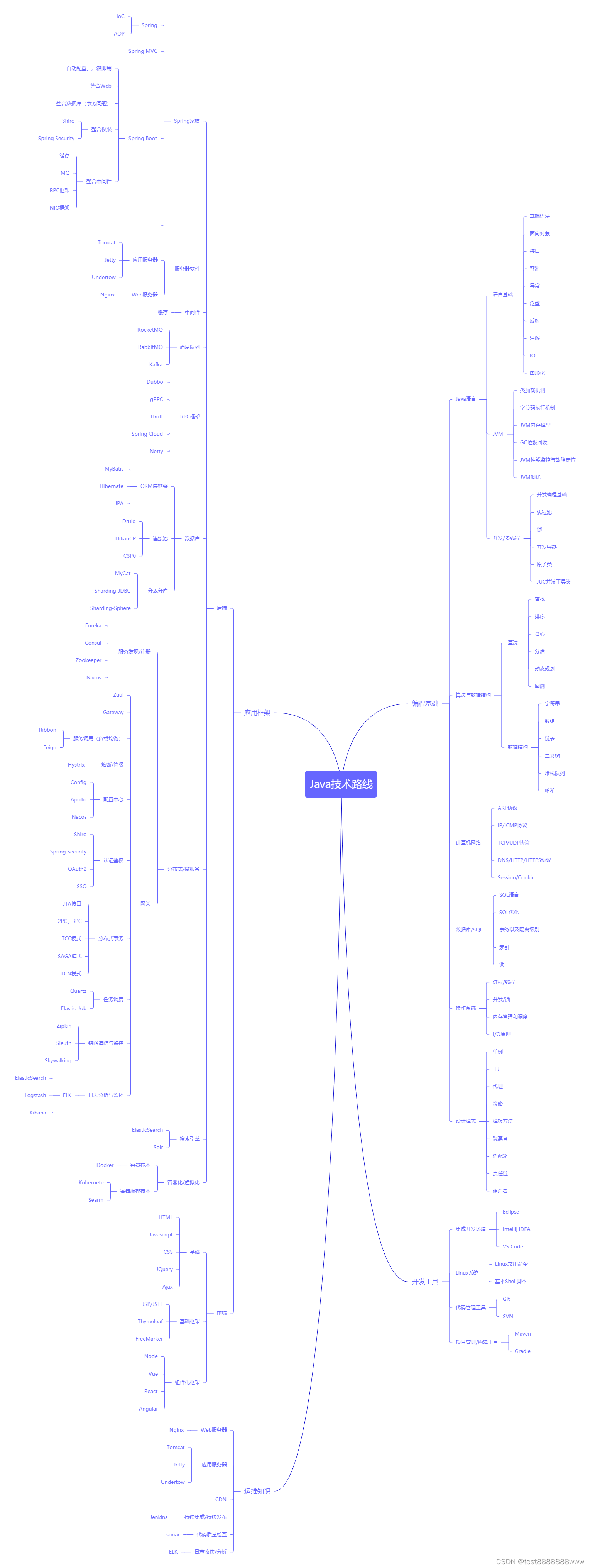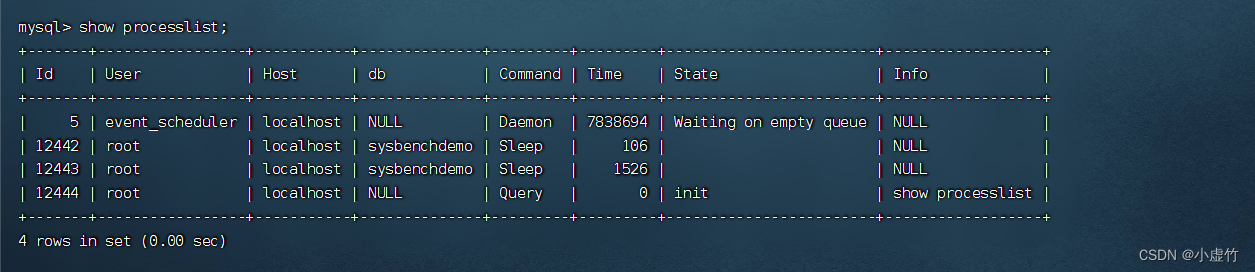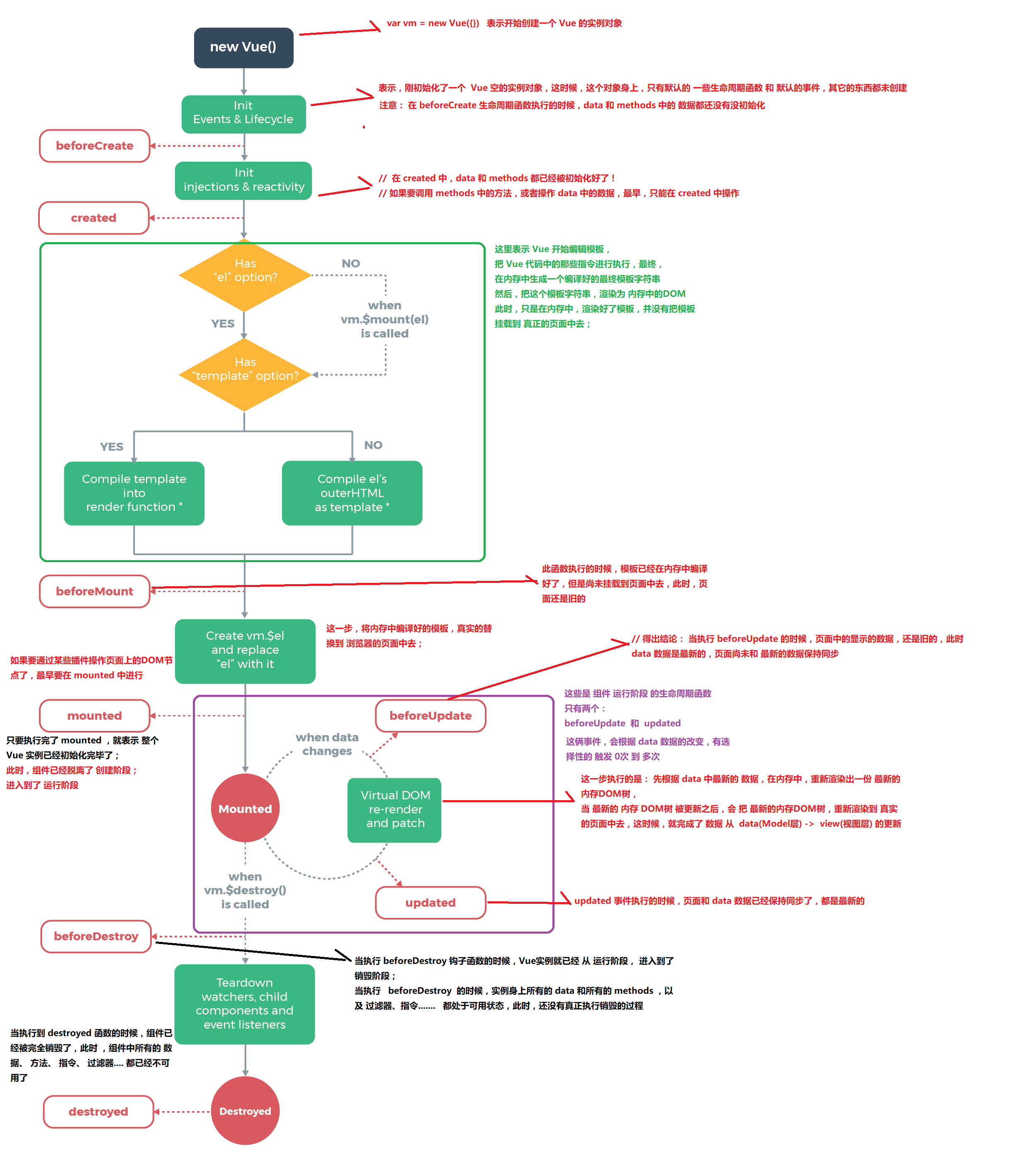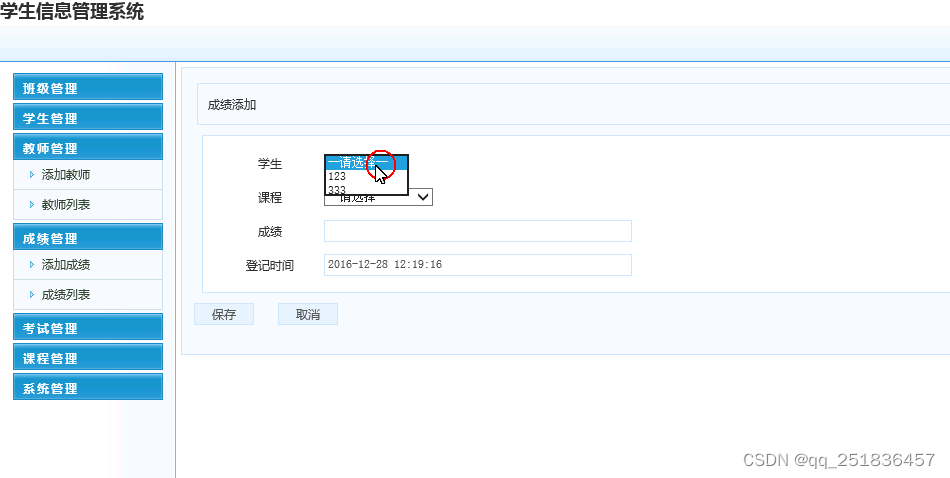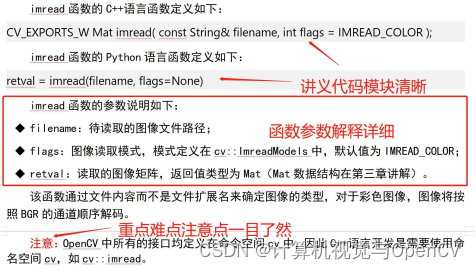✅作者简介:热爱国学的Java后端开发者,修心和技术同步精进。
🍎个人主页:Java Fans的博客
🍊个人信条:不迁怒,不贰过。小知识,大智慧。
💞当前专栏:Java案例分享专栏
✨特色专栏:国学周更-心性养成之路
🥭本文内容:Linux中Vi编辑器和Vim编辑器
文章目录
- ⛳️ Vi编辑器
- 💖 Vi编辑器工作模式
- ⛳️ Vim文本编辑器
- 💖 学习Vim需要过两关
- 💞 第一:理解Vim的设计思路
- 💞 第二:命令关
- 💖 Vim多模式编辑器
- 💞 Vim常用命令
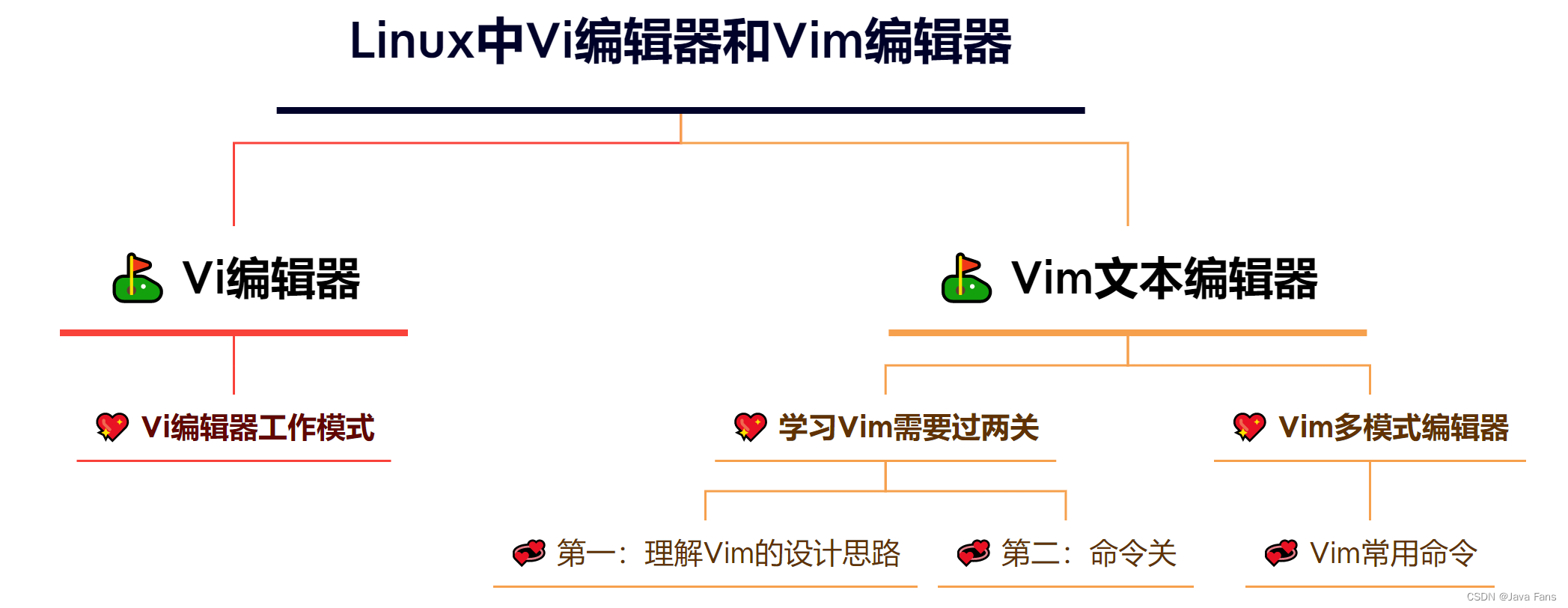
⛳️ Vi编辑器
vi编辑器是Linux和Unix上最基本的文本编辑器,工作在字符模式下。由于不需要图形界面,vi是效率很高的文本编辑器。尽管在Linux上也有很多图形界面的编辑器可用,但vi在系统和服务器管理中的功能是那些图形编辑器所无法比拟的。
注意:vi和Vim不完全相同!
vi编辑器通常被简称为vi,而vi又是visual editor的简称 。它在Linux上的地位就像Edit程序在DOS上一样。它可以执行输出、删除、查找、替换、块操作等众多文本操作, 而且用户可以根据自己的需要对其进行定制,这是其他编辑程序所没有的。
vi 编辑器并不是一个排版程序,它不像Word或WPS那样可以对字体、格式、段落等其他属性进行编排,它只是一个文本编辑程序。没有菜单,只有命令,且命令繁多。vi有3种基本工作模式:命令行模式、文本输入模式和末行模式。
💖 Vi编辑器工作模式
(注:不同的版本所给与vi的三种工作模式也不同。vi有三种工作模式:命令模式、文本编辑模式和最后行模式。不同工作模式下的操作方法有所不同。
1.命令模式:
命令模式是启动vi后进入的工作模式,并可转换为文本编辑模式和最后行模式。在命令模式下,从键盘上输入的任何字符都被当作编辑命令来解释,而不会在屏幕上显示。如果输入的字符是合法的vi命令,则vi就会完成相应的动作;否则vi会响铃警告。
2.文本编辑模式:
文本编辑模式用于字符编辑。在命令模式下输入i(插入命令)、a(附加命令)等命令后进入文本编辑模式,此时输入的任何字符都被vi当作文件内容显示在屏幕上。按Esc键可从文本编辑模式返回到命令模式。
3.最后行模式:
在命令模式下,按“:”键进入 最后行模式 ,此时vi会在屏幕的底部显示“:”符号年作为最后行模式的提示符,等待用户输入相关命令。命令执行完毕后,vi自动回到命令模式。
为了实现跨平台操作兼容不同类型的键盘,在vi编辑器中无论是输入命令还是输入内容都是用字母键。例如按字母键“i”在文本编辑模式下表示输入字母“i”,如果在命令模式下则表示将工作模式转换为文本编辑模式。)
⛳️ Vim文本编辑器
Vim是一个类似于Vi的著名的功能强大、高度可定制的文本编辑器,在Vi的基础上改进和增加了很多特性。
Vim普遍被推崇为类Vi编辑器中最好的一个。Vim是vi的加强版,比vi更容易使用。vi的命令几乎全部都可以在vim上使用。
Vim可以很好地支持中文,尤其是简体中文。
💖 学习Vim需要过两关
💞 第一:理解Vim的设计思路
Vim的设计是整个文本编辑都用键盘而非鼠标来完成,键盘上几乎每个键盘都有固定用法,Vim的作者希望用户在普通模式(也就是命令模式,只可输入命令)完成大部分的编辑工作,将此模式设计为默认模式,初学者打开Vim,如果直接输入单词,结果就会滴滴乱响,因为Vim把用户输入的单词理解为命令了。
💞 第二:命令关
Vim有过百条命令对应编辑的需要,熟练使用Vim这些命令,编辑速度会比鼠标快很多。要想记住这些命令 就需要多多练习,把Vim用在日常的文本编辑中,遇到难题不要放弃,而是去查找解决的方法,每解决一个难题,Vim技能就会上升一级。
💖 Vim多模式编辑器
Vim是一个多模式的编辑器,重要模式主要分为六类:
| 模式 | 说明 |
|---|---|
| 命令模式(n) | 在其他任何一个模式下,用Esc键或者Ctrl+C组合键可以退到命令模式。 |
| 输入模式(i) | 也叫插入模式,在这个模式下,Vim像一个常用的编辑器,在命令模式下,用i或者a命令可以进入本模式。 |
| 可视模式(v) | 在这个模式下,可以用hjkl进行选择,然后进行复制、粘贴或者其它操作。在命令模式下,用v命令进入可视模式。 |
| 块操作模式(V) | 在通常模式下用Ctrl+V组合键进入本模式。 |
| 修改模式(R) | 这是改写的模式,从命令模式用R命令进入改写模式。 |
| 末行模式(ex) | 这是命令执行模式,在命令模式下用:切换到此模式。 |
在这六种模式中,最常用的是命令模式、输入模式以及末行模式三种,一般Linux下直接进入的就是命令模式;在命令模式下按i/a/o等键就可以进入输入模式,输入模式下按Esc键可以回到命令模式;在命令模式下按冒号键可以进入末行模式,末行模式下按Esc键可以回到命令模式。
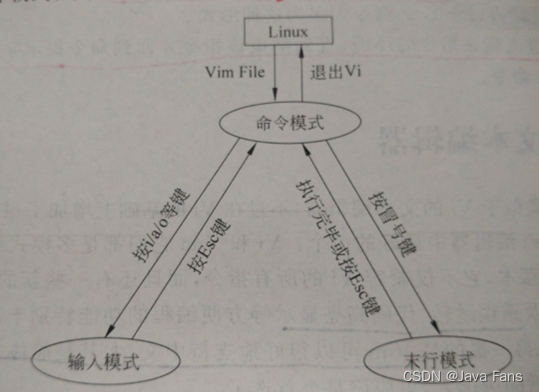
Vim具有颜色显示的功能,支持许多程序语法,因此当使用Vim编辑程序时,Vim可以高亮显示,并且在程序出现错误的时候还可以智能提示。
💞 Vim常用命令
Vim的使用主要是靠命令来控制,主要命令分为进入Vim、光标控制、添加数据、删除数据、修改数据、查找替换、复制文本、撤销重复以及保存退出等。每一部分都有自己的命令符。
1、 进入vim
vim filename:打开或新建文件,并将光标置于第一行首。

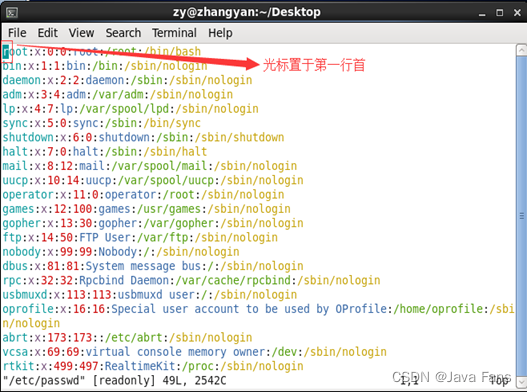
vim +n filename:打开文件,并将光标置于第n行首。

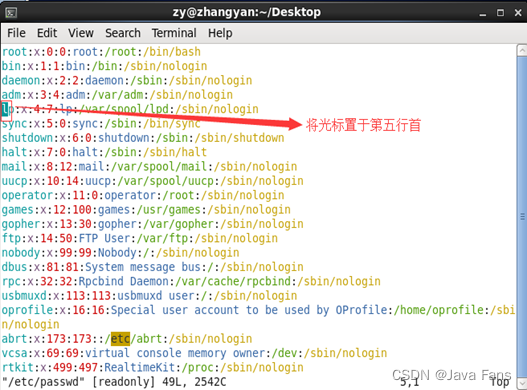
vim + filename:打开文件,将光标置于最后一行首。

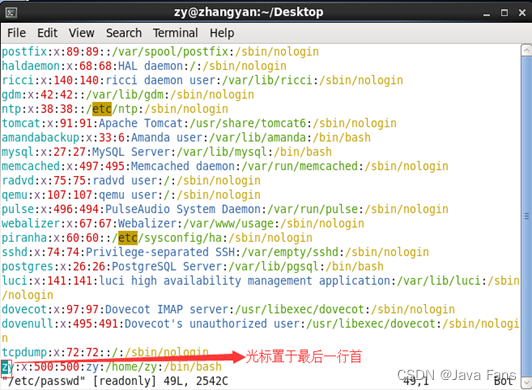
vim filename…filename:打开多个文件,依次进行编辑。

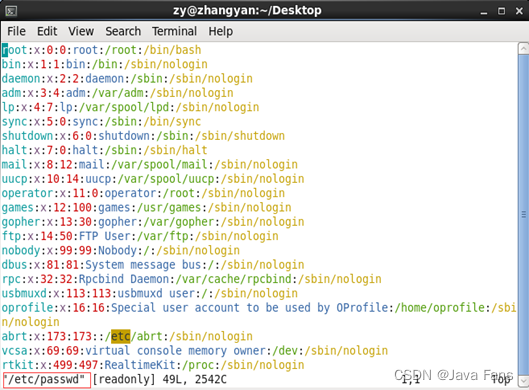
输入:next切换到/etc/hosts
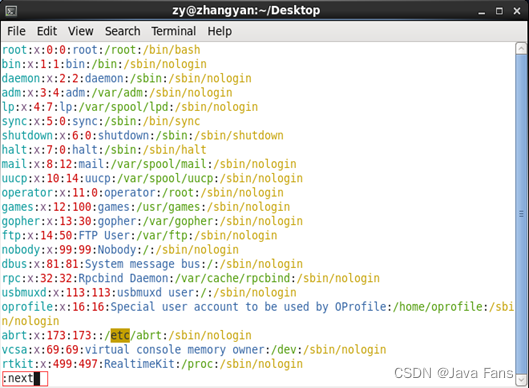
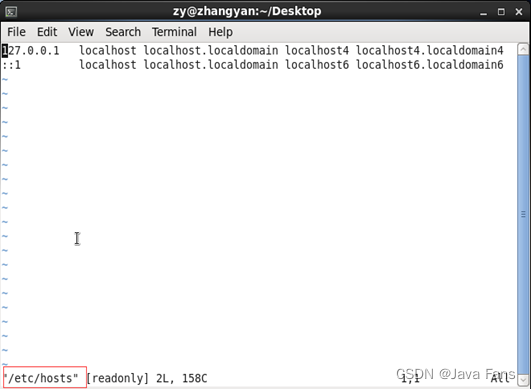
输入:prev切换到/etc/passwd
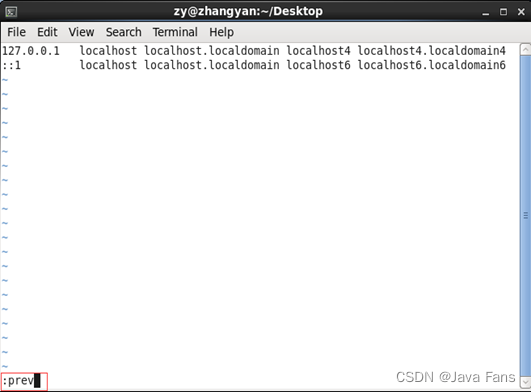
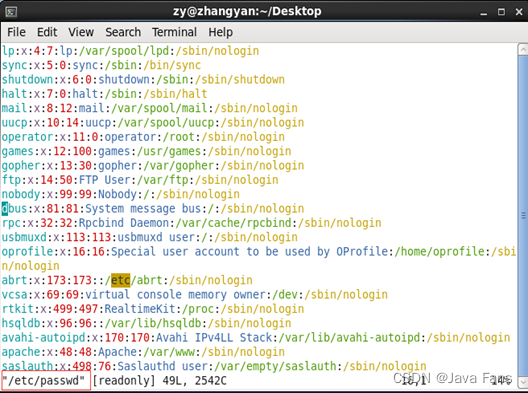
在同一个窗口分栏打开多个文件:
vim -O /etc/passwd /etc/hosts

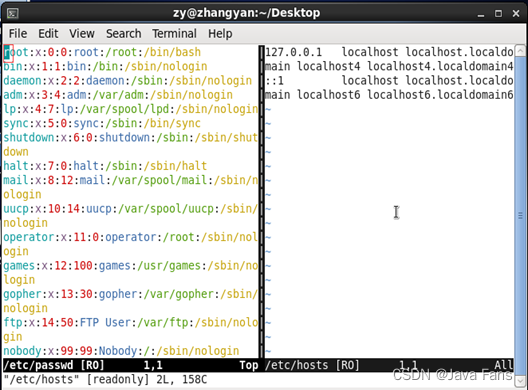
Ctrl ww切换窗口
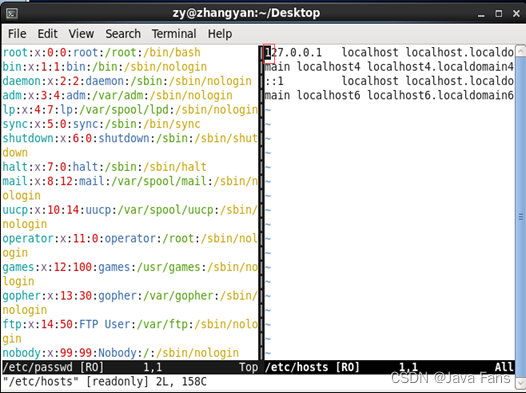
2、 光标控制
h:光标左移一个字符,8h左移8个字符,以下可类推;
l:光标右移一个字符,到本行右端不再移动;
k或Ctrl+p:光标移到上一行的同列位置;
j或Ctrl+n:光标移到下一行的同列位置;
Space:光标右(后)移一个字符,到本行右端将移到下一行;
Back Space:光标左(前)移一个字符,到本行左端将移到上一行。
3、 翻页操作
Ctrl+u或Ctrl+d:向文件首(Ctrl+u)或文件尾(Ctrl+d)翻半屏;
Ctrl+f或Ctrl+b:向文件首(Ctrl+f)或文件尾(Ctrl+b)翻一屏。
4、 插入操作
i或I:在光标前(i)或当前行首(I);
a或A:在光标后(a)或当前行尾(A);
o或O:在当前行之下(o)或之上(O)新开一行;
r:替换当前字符;
R:替换当前字符及其后的字符,直接按Esc键。
5、 删除操作
ndw或ndW:删除光标处开始及其后的n-1个字;
d0或d
:
删至行首(
d
0
)或行尾(
d
:删至行首(d0)或行尾(d
:删至行首(d0)或行尾(d);
dL:删至当前屏幕最后一行;
ndd:删除当前行及其后n-1行。
6、 复制、粘贴操作
yy:将当前行的内容放入临时缓冲区;
nyy:将n行的内容放入临时缓冲区;
p:将临时缓冲区中的文本放入光标后面;
P:将临时缓冲区中的文本放入光标前面。
查看zhugeliang文件,并显示行号
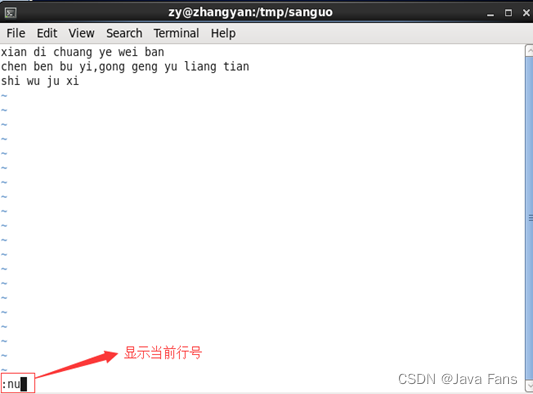

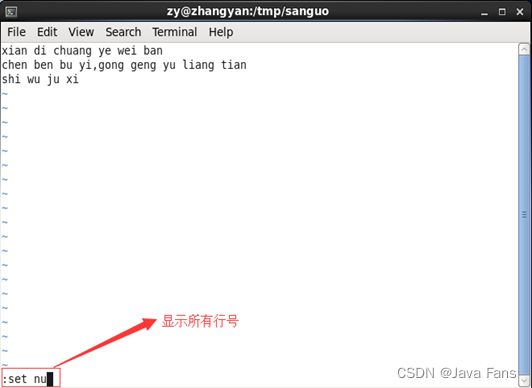
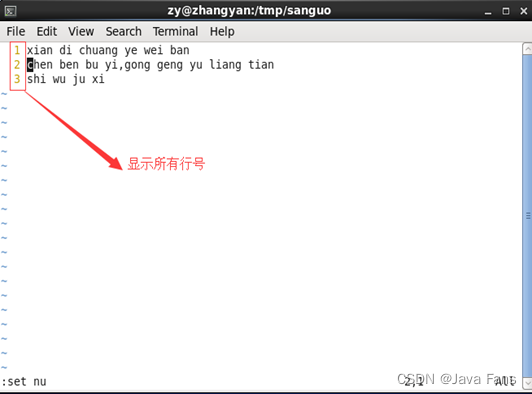
将zhugeliang文件中的zy替换成zhangyan。
%s /被替换的内容/替换成的内容/g
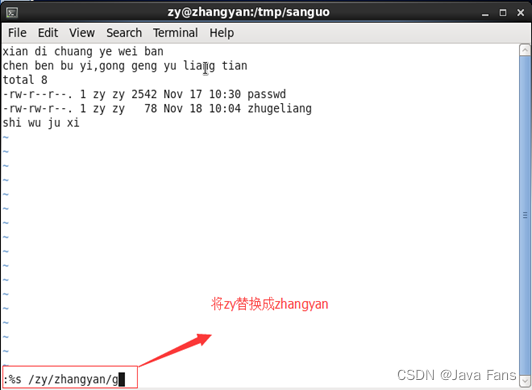
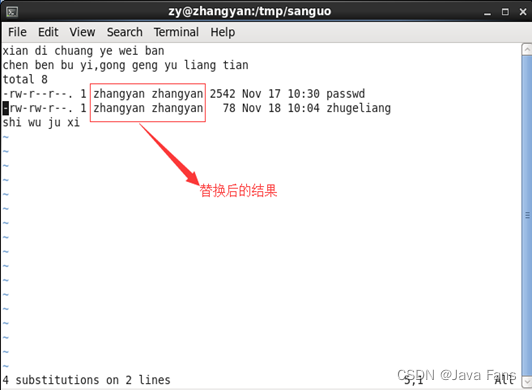
%s代表本篇文章,g代表全部
将光标定位到zhugeliang这个文件的第二行,然后在末行执行r! ls –l /tmp/sanguo命令并将执行的结果保存到光标之下的位置。
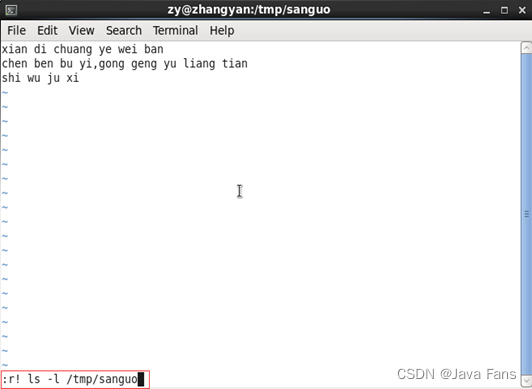
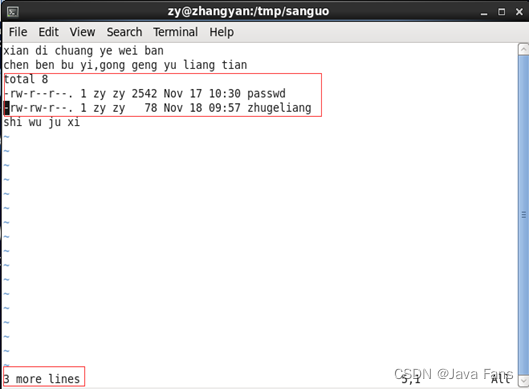
码文不易,本篇文章就介绍到这里,如果想要学习更多Java系列知识,点击关注博主,博主带你零基础学习Java知识。与此同时,对于日常生活有困扰的朋友,欢迎阅读我的第四栏目:《国学周更—心性养成之路》,学习技术的同时,我们也注重了心性的养成。